PhotoShop精简妆面修饰后期处理教程
摘要:料提供:咸阳罗兰摄影/化妆:Amei/图文:老狼人像摄影表现的主体是人物,照片中人物的表情和姿态在很大程度上决定了图片带给观者的视觉感受。对...
料提供:咸阳罗兰摄影 / 化妆:Amei / 图文:老狼
人像摄影表现的主体是人物,照片中人物的表情和姿态在很大程度上决定了图片带给观者的视觉感受。
对于人像摄影妆面的修饰,我们可以用最简单的工具达到最佳的效果,本期教程将用简单的六个步骤阐明这一点。
Tips:修饰人物应该从皮肤质感,脸型轮廓,五官比例以及整体色调等方面入手,通过改变局部细节,语出人物气质,塑造人物的形体美感。
效果图

修图基本步骤:
第一步:利用污点修复画笔修饰皮肤。
第二步:利用液化来调整模特的五官。
第三步:妆面局部的处理。
第四步:光影塑造面部骨骼轮廓。
第五步:让照片更具韵味。
第六步:重新定义主色调。
1、利用污点修复画笔来进行皮肤的处理。
在处理的过程中,我们要将皮肤的局部放大到原图的最少5倍以上,这样就很直观的看到皮肤上的瑕疵和不干净的东西,
我们可以把污点修复画笔调到比较适合的大小,用点的办法来进行修饰。
修复前
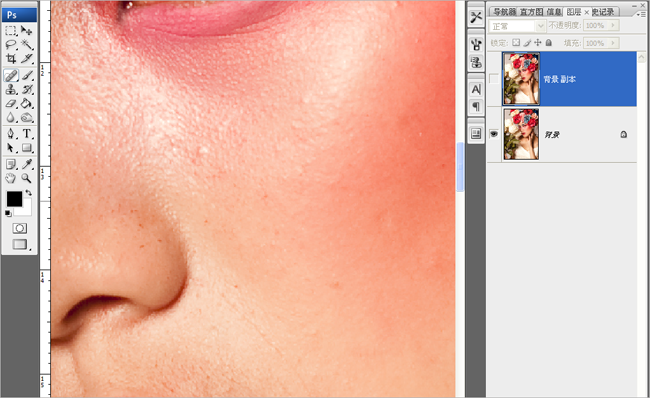
修复后
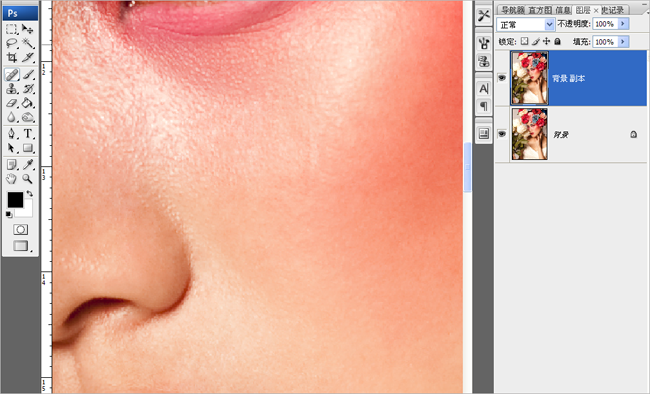
2、利用液化来整理模特的五官。
在整个整形的过程中,我们要注意几个细节,比如:眼睛、鼻梁、嘴的轮廓线等等。液化的数值一般要进行调整,
画笔的大小根据液化的部位不同而决定,画笔密度在面部整形建议20或者更小,画笔压力建议10或者更小,这样更加具有掌控型。

液化前
【PhotoShop精简妆面修饰后期处理教程】相关文章:
上一篇:
PS调出绚丽彩妆美女
